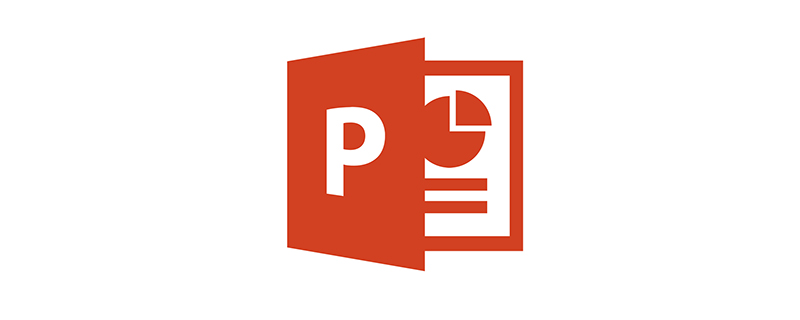
ppt は自動保存時間を設定し、最小値は 1 分に 1 回保存するように設定できます。
パワーポイントのオプションで自動保存間隔を設定することができますので、具体的な操作方法は以下の手順をご参照ください。
1. コンピュータ上で PPT ファイルを開き、メイン編集インターフェイスに入ります。

#2. PPT の左上隅にある「オフィス ボタン」を見つけてクリックします。
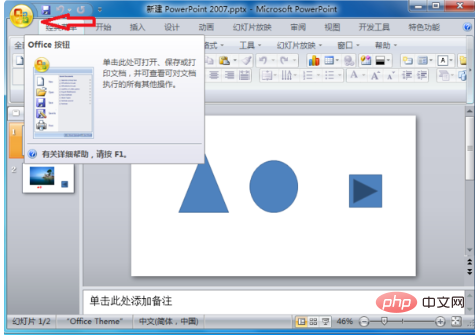
3. オフィス ボタン インターフェイスで PowerPoint オプションを見つけて、このボタンをクリックします。
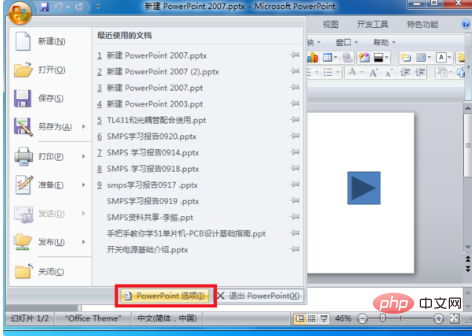
#4. PowerPoint オプション インターフェイスに入ったら、保存メニューの [自動回復情報の保存間隔] オプションをオンにします。
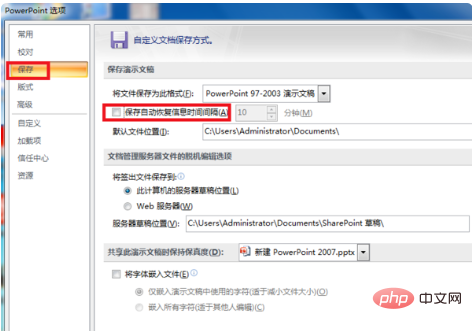
#5. 自動保存間隔を設定し、[OK] をクリックして終了します。上記の設定が完了すると、PPTに自動保存する間隔を設定できます。
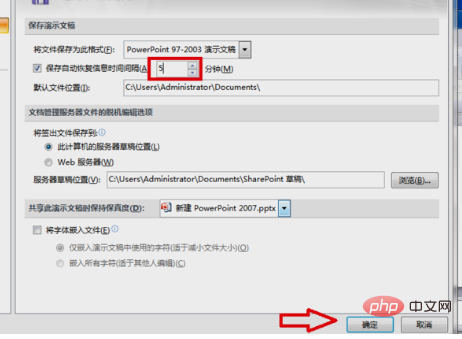
以上がpptの自動保存時間を設定します。設定できる最短時間は保存頻度です。の詳細内容です。詳細については、PHP 中国語 Web サイトの他の関連記事を参照してください。